Daudz ir rakstīts par Windows 8 instalēšanu no USB zibatmiņas diska. Tīmeklī ir diezgan daudz darba rokasgrāmatu un lietojumprogrammu, lai izveidotu bootable USB flash drive, vai instalētu Windows 7 no USB zibatmiņas diska. Labākais veids, kā instalēt Windows 8 no USB zibatmiņas diska, ir izveidot bootable USB disku, izmantojot komandu uzvedni, un pēc tam izmantojiet bootable USB disku kā instalācijas datu nesēju, lai pabeigtu instalēšanu.
Bet ar visām šīm USB vadlīnijām problēma ir tā, ka datora BIOS jāatbalsta USB boot. Citiem vārdiem sakot, jūs nevarat izmantot USB zibatmiņas disku kā instalācijas datu nesēju, ja jūsu dators neatbalsta šo funkciju. Daudziem no jums var būt piezīmjdators vai netbook, kas neatbalsta USB boot. Tātad, vai pastāv problēma, lai instalētu Windows 8 no USB datorā, kas neatbalsta USB boot? Atbilde ir „jā”.
Lai gan procedūra ir vienkārša un taisnīga, mēs iesakām šo metodi tikai tad, ja jūsu dators neatbalsta USB palaišanu.
1. metode:
PIEZĪME. Šajā rokasgrāmatā mēs pieņemam, ka jūs mēģināt instalēt sistēmu Windows 8 datorā, kurā darbojas sistēma Vista vai Windows 7.
1. solis: Sāciet procedūru, lejupielādējot un instalējot populāru EasyBCD programmatūru savā datorā, kas neatbalsta USB boot. EasyBCD ir bezmaksas programmatūra, kas ir saderīga ar Windows x86 un x64 versijām.
2. solis: Nākamais solis ir palaist EasyBCD programmatūru. Palaidiet EasyBCD, kreisajā pusē noklikšķiniet uz pogas Pievienot jaunu ierakstu . Labajā pusē, zem Portable / External Media, pārslēdzieties uz BIOS paplašinātāju cilni. BIOS paplašinātāju var izmantot, lai sāktu no tīkla, CD vai USB uz datoriem, kas to neatbalsta.

3. solis: sadaļā BIOS paplašinātājs noklikšķiniet uz Instalēt PLoP pogu, lai instalēšanas logā instalētu PLoP ierakstu.
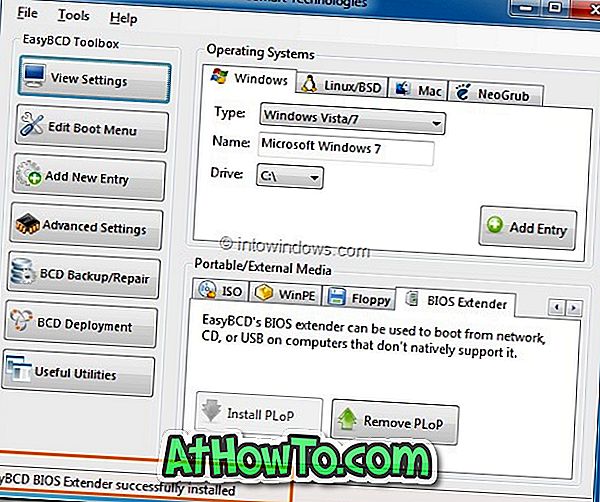
4. solis. Jūs esat tikko izveidojis savu Windows mašīnu no USB diska.
5. solis: Tagad, kad esat instalējis PLoP un EasyBCD BIOS paplašinātāju, ir pienācis laiks pārbaudīt jūsu bootable Windows 8 USB. Pievienojiet bootable USB disku un restartējiet datoru.
6. solis: Jūs redzēsiet jaunu ierakstu sāknēšanas izvēlnē ar nosaukumu EasyBCD BIOS paplašinātājs. Atlasiet opciju BIOS paplašinātājs un nospiediet taustiņu Enter, lai skatītu nākamo ekrānu. Nākamajā ekrānā redzēsiet iespēju sarakstu.
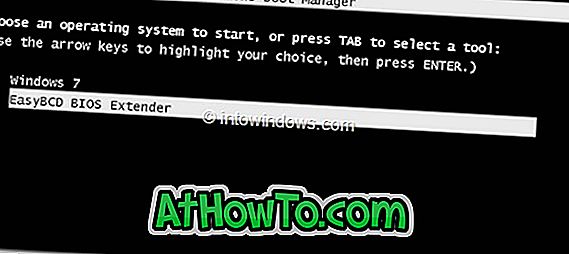
7. solis: izvēlieties USB opciju, lai sāktu palaišanu no USB zibatmiņas diska. Tālāk sekojiet ekrānā redzamajiem norādījumiem, lai pabeigtu Windows 8 instalēšanas procesu. Veiksmi!

2. metode: izmantojiet šo metodi, ja jūsu dators nav bootable vai jums nav operētājsistēmas jūsu datorā. Ņemiet vērā, ka datoram ir jābūt darba CD ROM diskdzinim, lai izmantotu šo metodi.
1. solis: Lejupielādējiet PLoP sāknēšanas pārvaldnieku no šejienes un ierakstiet ISO failu tā kompaktdiskā vai DVD diskā (jums ir nepieciešams iegūt zip failu, lai iegūtu ISO failu). Ja izmantojat sistēmu Windows 7, šim darbam izmantojiet vietējo ISO degli.
2. solis: Ieslēdziet datoru, ievietojiet PLoP CD vai DVD optiskajā diskdzinī. Izmantojiet atbilstošo taustiņu, lai ieietu BIOS un mainītu sāknēšanas prioritāti uz CD / DVD disku, lai jūs varētu palaist no CD / DVD.
3. solis: savienojiet savu bootable Windows 8 USB flash drive (uzziniet, kā padarīt bootable Windows 8 USB) datorā un pārstartējiet datoru. Jūsu dators tiks startēts no PLoP CD / DVD, un dažu sekunžu laikā tiks parādīts šis ekrāns:

Atlasiet USB opciju un nospiediet taustiņu Enter, lai sāktu no jau pievienotas USB flash drive. Lai pabeigtu sistēmas instalēšanu datorā, izpildiet ekrānā redzamos norādījumus. Veiksmi!










![Kā instalēt Windows 7 uz USB Flash / cieto disku [Easy Way]](https://athowto.com/img/windows-7-guides/269/how-install-windows-7-usb-flash-hard-drive.png)



